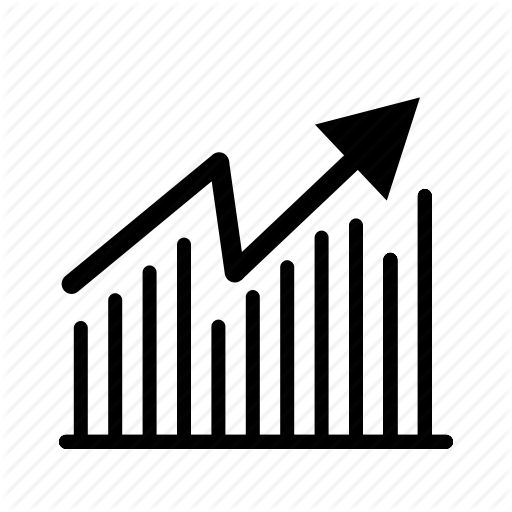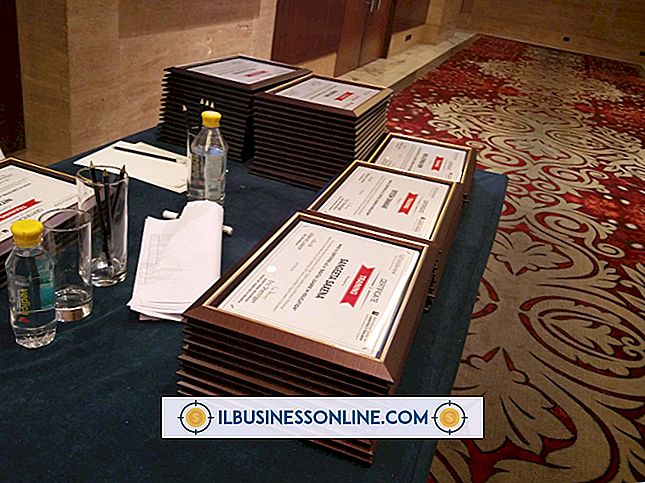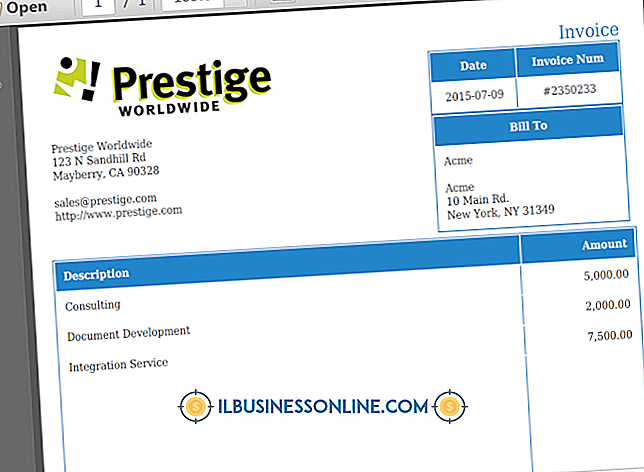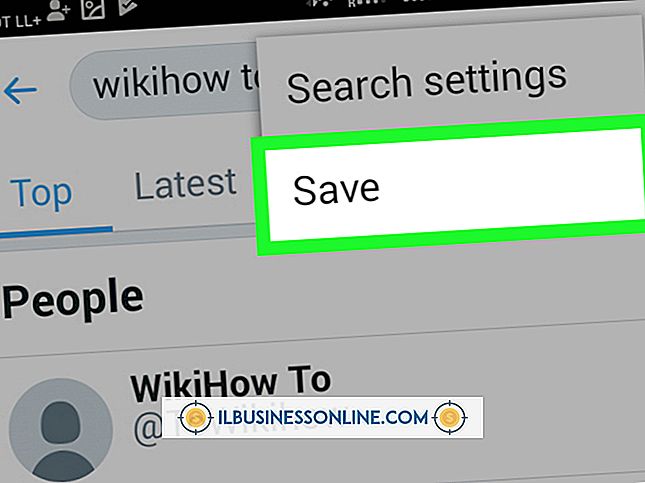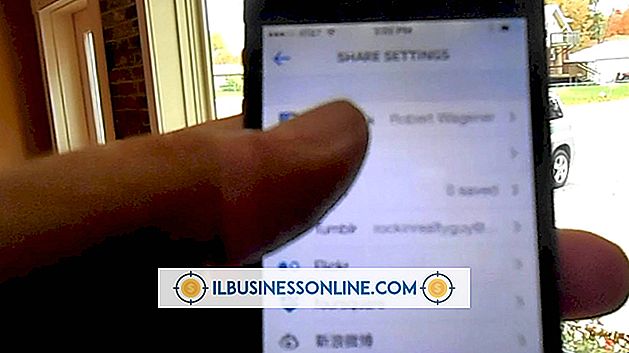Cách lấy lại âm lượng cho Mac OS

Thật khó chịu khi dựa vào máy Mac của bạn để thuyết trình hoặc hội nghị truyền hình và phát hiện ra không có âm thanh phát ra từ loa tích hợp hoặc các thiết bị âm thanh bên ngoài của máy tính. Nếu điều này xảy ra với bạn, hãy định cấu hình cài đặt âm thanh để kiểm tra loa và phần cứng của bạn trước khi bạn đến Genius Bar tại Apple Store địa phương.
1.
Nhấn các nút tăng giảm âm lượng của bàn phím nằm ở hàng phím trên cùng và các biểu tượng mang loa có và không có âm thanh phát ra từ chúng để đảm bảo âm lượng không bị tắt hoặc tắt tiếng. Ngoài ra, khởi chạy iTunes hoặc bất kỳ trình phát phương tiện nào khác và kiểm tra xem liệu thanh trượt điều khiển âm lượng có được đặt ở bên trái của thang đo hay không, tắt tiếng đầu ra một cách hiệu quả.
2.
Khởi động lại máy tính của bạn nếu cài đặt âm lượng của bạn không bị tắt tiếng. Nếu bạn vẫn gặp sự cố về âm thanh, hãy xác minh rằng máy tính của bạn được đặt để phát âm thanh từ nguồn chính xác trong Tùy chọn hệ thống của máy Mac.
3.
Rút phích cắm tất cả các thiết bị âm thanh bên ngoài và cáp khỏi các cổng âm thanh USB, FireWire và 3, 5 mm. Phát bất kỳ clip âm thanh nào để xem nó có phát từ loa trong của máy Mac không. Nếu âm thanh phát sau khi rút phích cắm thiết bị, thiết bị đó có thể bị xung đột với âm thanh.
4.
Nhấp vào menu Apple ở góc trên bên trái của màn hình và chọn Tùy chọn hệ thống của bạn. Bạn cũng có thể truy cập Tùy chọn hệ thống từ thanh công cụ hoặc thư mục Ứng dụng.
5.
Nhấp vào biểu tượng "Âm thanh" trong phần Phần cứng của Tùy chọn hệ thống. Ngăn cài đặt Âm thanh hiển thị ba tab: Hiệu ứng âm thanh, Đầu ra và Đầu vào. Nhấp vào tab Đầu ra trên mạng và chọn Loa bên trong. Chọn Chọn Âm thanh kỹ thuật số ra ngoài nếu bạn không thấy tùy chọn Loa bên trong và bạn không sử dụng MacBook Pro.
6.
Nâng thanh trượt Âm lượng đầu ra của nhóm bên dưới danh sách các thiết bị phát âm thanh. Xác minh rằng âm thanh đang hoạt động đúng từ các loa bên trong bằng cách nhấp vào thanh trượt và nghe âm thanh hoặc bằng cách phát tệp âm thanh. Xác nhận rằng hộp phía trước "Tắt tiếng" không được chọn. Kết nối từng thiết bị âm thanh bên ngoài một lần và xác nhận rằng âm thanh đang hoạt động.
tiền boa
- Kiểm tra trang web của nhà sản xuất cho thiết bị âm thanh bên ngoài của bạn để đảm bảo nó tương thích với Mac OS của bạn.
Cảnh báo
- Có thể tệp bạn đang cố phát bị hỏng. Hãy thử một tệp khác để kiểm tra nếu đây là trường hợp.